Cara Menambah Cuti, Sukan, dan Jadual TV ke Kalendar Anda di Microsoft Outlook
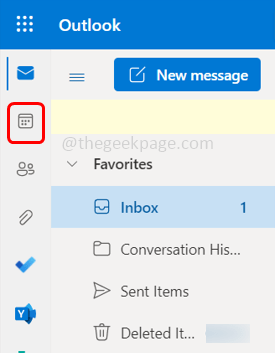
- 1083
- 316
- Daryl Wilderman
Pernahkah anda berfikir bahawa anda dapat mengetahui jadual pasukan sukan kegemaran anda, rancangan TV, dan sekolah dengan segera dalam kalendar anda? Bilakah dan di mana sukan kegemaran saya diadakan? Terhadap pasukan mana yang menjadi pasukan kegemaran saya bermain perlawanan seterusnya? Di mana hari -hari dalam seminggu adalah aliran rancangan TV kegemaran saya? Bilakah hujung minggu yang akan datang saya ada? Begitu juga banyak soalan. Anda tidak perlu mencari mereka di Google. Anda boleh mendapatkan semua maklumat ini di kalendar Outlook anda sendiri. Bukan sahaja ini anda juga boleh menambah cuti pada kalendar anda. Tidak sabar -sabar untuk mengetahui bagaimana? Ikuti artikel ini hingga akhir dan anda dengan mudah akan menambahkan jadual kegemaran anda ke kalendar anda.
Tambahkan cuti, sukan, dan jadual TV ke kalendar anda di Outlook
Langkah 1: Buka akaun Outlook Outlook anda di web Penyemak imbas (Outlook.pejabat.com)
Langkah 2: Di sebelah kiri, klik pada Kalendar simbol.
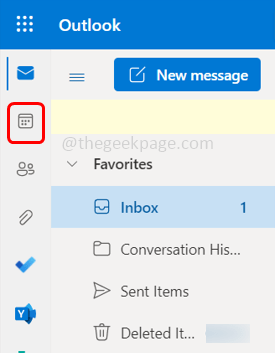
Langkah 3: Di tetingkap yang dibuka Klik Tambah kalendar yang ada di sebelah kiri.
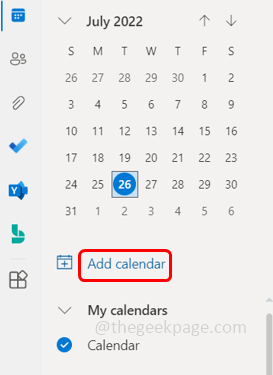
Langkah 4: Terdapat tetingkap Tambah kalendar, di sini anda boleh menambah pelbagai kalendar ke kalendar Outlook anda.
Langkah 5: Sebagai contoh, jika anda ingin menambah cuti mengikut negara, klik pada Cuti dari kiri.
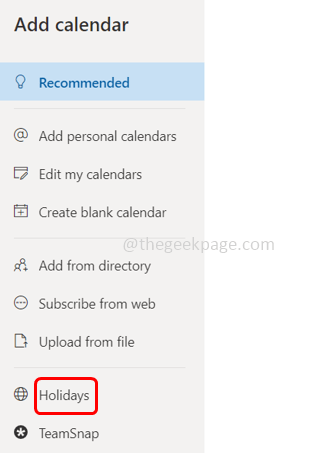
Langkah 6: Pilih nama negara dengan mengklik pada kotak pilihan di samping negara itu.
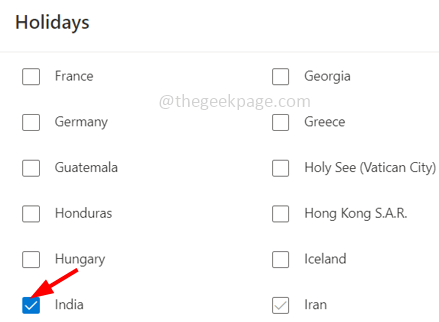
Langkah 7: Sekiranya anda ingin menambah jadual pasukan sukan kegemaran anda ke kalendar anda, maka klik Sukan Dari panel kiri.
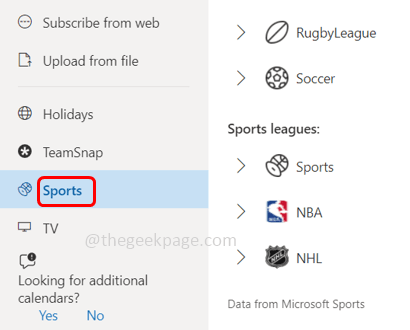
Langkah 8: Pilih sukan kegemaran anda. Di sini saya akan memilih Cricket sebagai contoh.
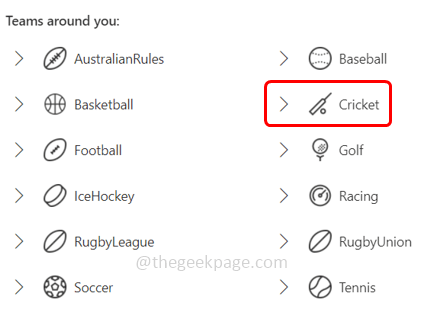
Langkah 9: Pilih pasukan kegemaran anda dan tambahkan jadual mereka ke kalendar anda dengan mengklik pada kotak semak di samping mereka.
Sebagai contoh, saya akan memilih Liga Perdana India dan memilih Royal Challengers Bangalore
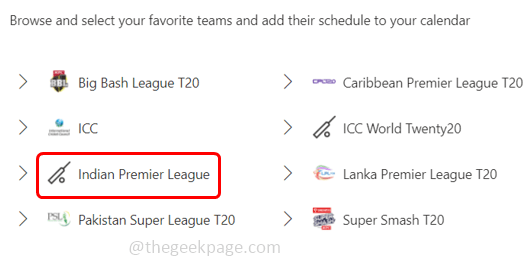
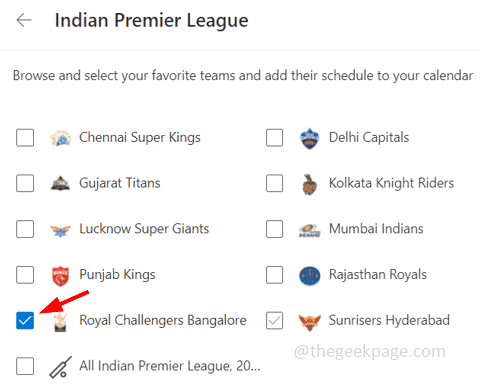
Langkah 10: Tutup tetingkap dengan mengklik pada tanda salib di sudut kanan atas.
Langkah 11: Sekarang anda dapat melihat kalendar sukan tambahan di panel kiri.
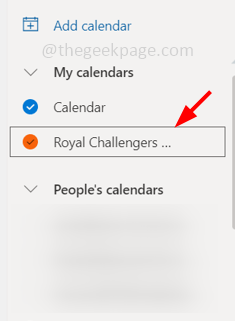
Langkah 12: Di sebelah kanan semasa anda hover pada jadual ia akan menunjukkan maklumat mengenai jadual pasukan.
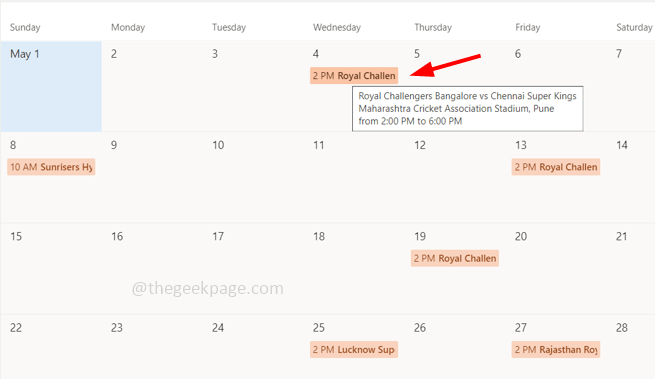
Langkah 13: Sekiranya anda klik tentang perkara itu khususnya Jadual anda akan mendapat lebih banyak maklumat mengenai jadual pasukan.
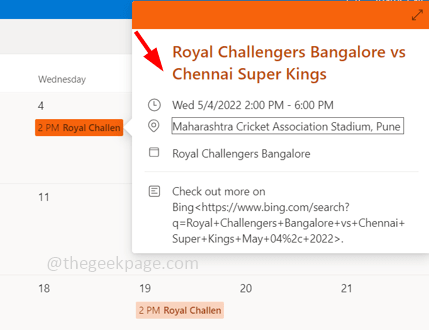
Langkah 14: Anda juga boleh menukar warna jadual, dengan mengklik pada tiga titik di samping kalendar yang dibuat di sebelah kiri. Klik pada warna dari senarai yang muncul dan pilih warna.
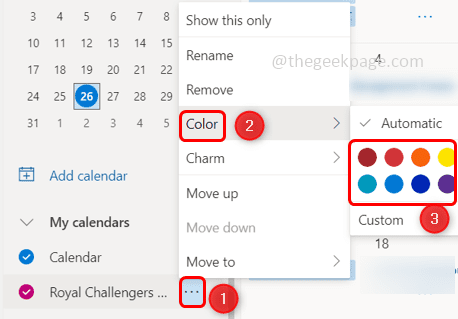
Langkah 15: Sekiranya anda ingin mengeluarkan kalendar, klik pada tiga titik di sebelahnya dan klik pada Keluarkan dari senarai yang muncul. Pop timbul akan muncul klik pada Keluarkan.
Gambar di sini menunjukkan cara mengeluarkan kalendar percutian.
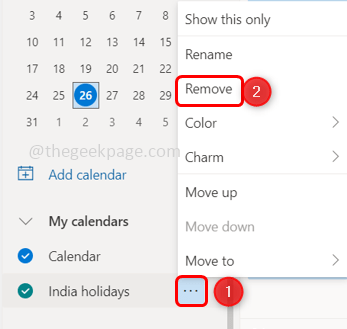
Atau cara lain untuk dikeluarkan ialah anda boleh klik pada Tandakan tanda di samping kalendar yang dicipta dan Nyahtanda ia. Tanda tanda hilang.
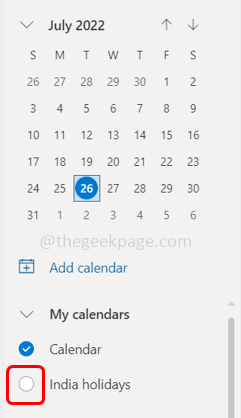
Langkah 16: Begitu juga terdapat pilihan yang berbeza seperti kalendar untuk rancangan TV, sekolah, dll. Anda boleh mengikuti langkah yang sama seperti yang kami lakukan untuk menambah kalendar sukan, ke kategori lain juga (TV dan sekolah), menjadualkannya ke kalendar anda, dan dapatkan maklumat mengenai mereka.
Itu sahaja! Saya harap artikel ini membantu dan sekarang anda mempunyai jadual dalam kalendar anda. Terima kasih!!
- « Cara Memperbaiki Kamera Webcam adalah masalah terbalik
- SPLWOW64.Ralat Sistem EXE semasa mencetak di Windows 11/10 Betulkan »

